Hvad er Stack Player Ads?
Stak spilleren er meningen for at tillade dig at se online-indhold uden at åbne browseren. Selvom visning af videoer direkte fra dit skrivebord kan være en nyttig funktion, kommer ansøgningen også med alvorlige ulemper. Det er ad-støttede, hvilket betyder at det oversvømmelser dig med forskellige reklamer. Disse annoncer er mærket “Stack Player Ads”, “Drevet af stakken Player”, “Bragt af stakken Player”, osv. Den kommercielle data vises i alle browsere, har du fået installeret, fordi adware er kompatibel med alle større browsere. Vi anbefaler, at du opsige Stack Player Ads uden yderligere forsinkelse.
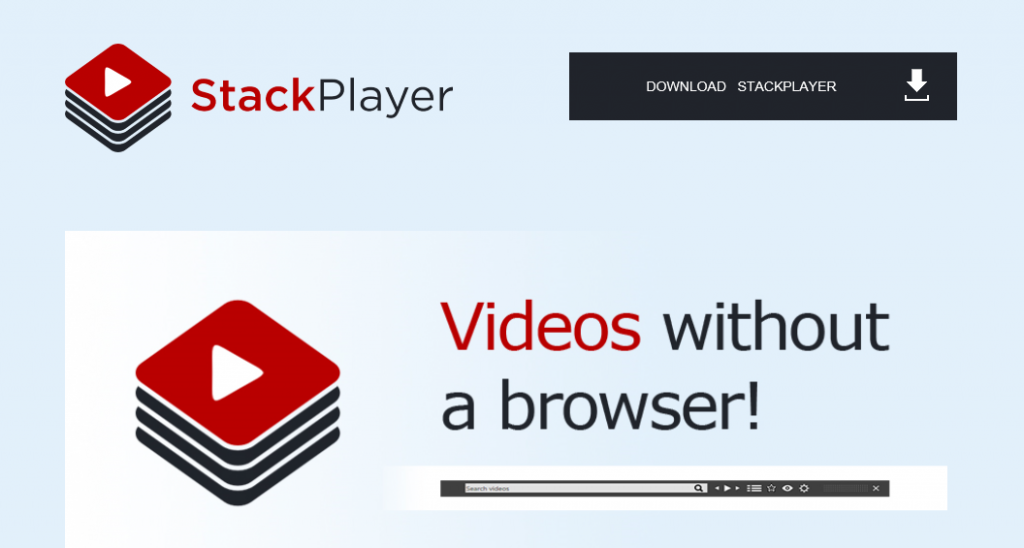
Hvordan virker stak spiller?
Det er muligt at du erhvervet stak spiller ved et uheld, som programmet bliver distribueret bundtet med andre freeware. Når du installere gratis software, er du normalt tilbudt at installere flere apps. I de fleste tilfælde, disse apps er ad-støttede og deres vigtigste formål er at tjene penge på de gratis tjenester. Du kan forhindre dem i at få adgang til din computer ved at installere softwaren i avanceret tilstand og faldende alle valgfri tilbud. Vi anbefaler, at du følger disse tips, hvis du ikke ønsker at beskæftige sig med noget mere potentielt uønskede programmer.
Stak Player er lig Playthru Player, NowUSeeIt Player og nogle andre apps, der har den samme funktionalitet og også bringe dig masser af annoncer. Det største problem med programmet er at det bombarderer dig med reklamer, ikke alle der kan endda være tillid til. Reklamer er ikke overvåget af nogen, og de kan være falske. At klikke på falske annoncer kan føre til forskellige uønskede konsekvenser, herunder inficere din PC med onde software, spilde dine penge på falske produkter, og så videre. Ud over at sænke din online sikkerhedsniveau, bremser adware også nede jeres computer og Internet-surfing hastighed. Vi anbefaler, at du sletter Stack Player Ads fra dit system til gode.
Sådan fjerner Stack Player Ads?
For at fjerne Stack Player Ads fra dine browsere, vil du nødt til at afinstallere stak spiller fra din PC. Du kan også skal fjerne det fra din browserudvidelser, hvis det ikke sker automatisk. Hvis du beslutter at slette Stack Player Ads manuelt, er du velkommen til at bruge vejledningen har vi forberedt under artiklen. Hvis på den anden side du ønsker at sikre, at du ikke kun komme af med Stack Player Ads, men også slette andre uønskede filer og programmer fra dit system, skal du gå med indstillingen automatisk fjernelse. Hvis du vil fjerne Stack Player Ads automatisk, skal du gennemføre en anti-malware-værktøj. Nytten kan erhverves fra vores side. Det vil scanne din computer, registrerer alle uønskede komponenter og rense din PC fra dem alle. Sikkerheds-software vil også beskytte dit system mod fremtidige online infektioner.
Offers
Download værktøj til fjernelse afto scan for Stack Player AdsUse our recommended removal tool to scan for Stack Player Ads. Trial version of provides detection of computer threats like Stack Player Ads and assists in its removal for FREE. You can delete detected registry entries, files and processes yourself or purchase a full version.
More information about SpyWarrior and Uninstall Instructions. Please review SpyWarrior EULA and Privacy Policy. SpyWarrior scanner is free. If it detects a malware, purchase its full version to remove it.

WiperSoft revision detaljer WiperSoft er et sikkerhedsværktøj, der giver real-time sikkerhed fra potentielle trusler. I dag, mange brugernes stræbe imod download gratis software fra internettet, m ...
Download|mere


Er MacKeeper en virus?MacKeeper er hverken en virus eller et fupnummer. Mens der er forskellige meninger om program på internettet, en masse af de folk, der så notorisk hader programmet aldrig har b ...
Download|mere


Mens skaberne af MalwareBytes anti-malware ikke har været i denne branche i lang tid, gør de for det med deres entusiastiske tilgang. Statistik fra sådanne websites som CNET viser, at denne sikkerh ...
Download|mere
Quick Menu
trin 1. Afinstallere Stack Player Ads og relaterede programmer.
Fjerne Stack Player Ads fra Windows 8
Højreklik på baggrunden af Metro-skærmen, og vælg Alle programmer. Klik på Kontrolpanel i programmenuen og derefter Fjern et program. Find det du ønsker at slette, højreklik på det, og vælg Fjern.


Fjerne Stack Player Ads fra Windows 7
Klik Start → Control Panel → Programs and Features → Uninstall a program.


Fjernelse Stack Player Ads fra Windows XP:
Klik Start → Settings → Control Panel. Find og klik på → Add or Remove Programs.


Fjerne Stack Player Ads fra Mac OS X
Klik på Go-knappen øverst til venstre på skærmen og vælg programmer. Vælg programmappe og kigge efter Stack Player Ads eller andre mistænkelige software. Nu skal du højreklikke på hver af disse poster, og vælg Flyt til Papirkurv, og derefter højre klik på symbolet for papirkurven og vælg Tøm papirkurv.


trin 2. Slette Stack Player Ads fra din browsere
Opsige de uønskede udvidelser fra Internet Explorer
- Åbn IE, tryk samtidigt på Alt+T, og klik på Administrer tilføjelsesprogrammer.


- Vælg Værktøjslinjer og udvidelser (lokaliseret i menuen til venstre).


- Deaktiver den uønskede udvidelse, og vælg så Søgemaskiner. Tilføj en ny, og fjern den uønskede søgeudbyder. Klik på Luk.Tryk igen på Alt+T, og vælg Internetindstillinger. Klik på fanen Generelt, ændr/slet URL'en for startsiden, og klik på OK.
Ændre Internet Explorer hjemmeside, hvis det blev ændret af virus:
- Tryk igen på Alt+T, og vælg Internetindstillinger.


- Klik på fanen Generelt, ændr/slet URL'en for startsiden, og klik på OK.


Nulstille din browser
- Tryk Alt+T. Klik Internetindstillinger.


- Klik på fanen Avanceret. Klik på Nulstil.


- Afkryds feltet.


- Klik på Nulstil og klik derefter på Afslut.


- Hvis du ikke kan nulstille din browsere, ansætte en velrenommeret anti-malware og scan hele computeren med det.
Slette Stack Player Ads fra Google Chrome
- Tryk på Alt+F igen, klik på Funktioner og vælg Funktioner.


- Vælg udvidelser.


- Lokaliser det uønskede plug-in, klik på papirkurven og vælg Fjern.


- Hvis du er usikker på hvilke filtypenavne der skal fjerne, kan du deaktivere dem midlertidigt.


Nulstil Google Chrome hjemmeside og standard søgemaskine, hvis det var flykaprer af virus
- Åbn Chrome, tryk Alt+F, og klik på Indstillinger.


- Gå til Ved start, markér Åbn en bestemt side eller en række sider og klik på Vælg sider.


- Find URL'en til den uønskede søgemaskine, ændr/slet den og klik på OK.


- Klik på knappen Administrér søgemaskiner under Søg. Vælg (eller tilføj og vælg) en ny søgemaskine, og klik på Gør til standard. Find URL'en for den søgemaskine du ønsker at fjerne, og klik X. Klik herefter Udført.




Nulstille din browser
- Hvis browseren fortsat ikke virker den måde, du foretrækker, kan du nulstille dens indstillinger.
- Tryk Alt+F. Vælg Indstillinger.


- Tryk på Reset-knappen i slutningen af siden.


- Tryk på Reset-knappen en gang mere i bekræftelsesboks.


- Hvis du ikke kan nulstille indstillingerne, købe et legitimt anti-malware og scanne din PC.
Fjerne Stack Player Ads fra Mozilla Firefox
- Tryk på Ctrl+Shift+A for at åbne Tilføjelser i et nyt faneblad.


- Klik på Udvidelser, find det uønskede plug-in, og klik på Fjern eller deaktiver.


Ændre Mozilla Firefox hjemmeside, hvis det blev ændret af virus:
- Åbn Firefox, klik på Alt+T, og vælg Indstillinger.


- Klik på fanen Generelt, ændr/slet URL'en for startsiden, og klik på OK. Gå til Firefox-søgefeltet, øverst i højre hjørne. Klik på ikonet søgeudbyder, og vælg Administrer søgemaskiner. Fjern den uønskede søgemaskine, og vælg/tilføj en ny.


- Tryk på OK for at gemme ændringerne.
Nulstille din browser
- Tryk Alt+H.


- Klik på Information om fejlfinding.


- Klik på Nulstil Firefox ->Nulstil Firefox.


- Klik på Afslut.


- Hvis du er i stand til at nulstille Mozilla Firefox, scan hele computeren med en troværdig anti-malware.
Fjerne Stack Player Ads fra Safari (Mac OS X)
- Få adgang til menuen.
- Vælge indstillinger.


- Gå til fanen udvidelser.


- Tryk på knappen Fjern ved siden af den uønskede Stack Player Ads og slippe af med alle de andre ukendte poster samt. Hvis du er i tvivl om forlængelsen er pålidelig eller ej, blot fjerne markeringen i afkrydsningsfeltet Aktiver for at deaktivere det midlertidigt.
- Genstart Safari.
Nulstille din browser
- Tryk på menu-ikonet og vælge Nulstil Safari.


- Vælg de indstillinger, som du ønsker at nulstille (ofte dem alle er forvalgt) og tryk på Reset.


- Hvis du ikke kan nulstille browseren, scanne din hele PC med en autentisk malware afsked programmel.
Site Disclaimer
2-remove-virus.com is not sponsored, owned, affiliated, or linked to malware developers or distributors that are referenced in this article. The article does not promote or endorse any type of malware. We aim at providing useful information that will help computer users to detect and eliminate the unwanted malicious programs from their computers. This can be done manually by following the instructions presented in the article or automatically by implementing the suggested anti-malware tools.
The article is only meant to be used for educational purposes. If you follow the instructions given in the article, you agree to be contracted by the disclaimer. We do not guarantee that the artcile will present you with a solution that removes the malign threats completely. Malware changes constantly, which is why, in some cases, it may be difficult to clean the computer fully by using only the manual removal instructions.
